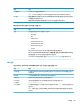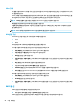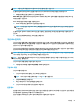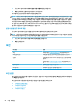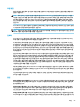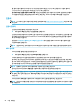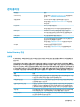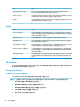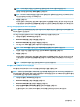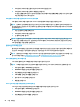HP ThinPro 7.1-Administrator Guide
를 들어 사용자 필드에 "mike@mycorp"가 입력된 경우 도메인은 "mycorp"로 간주됩니다. 사용자 필드에
"graycopr\mary"가 입력된 경우 도메인은 'graycorp"로 간주됩니다.
관리자가 화면 잠금을 재정의하도록 허용: 이 옵션이 활성화된 경우 사용자가 수동으로 씬 클라이언트를 로
그아웃할 때 처럼 잠긴 화면을 재정의하고 로그인 화면 또는 ThinPro 데스크톱으로 되돌릴 수 있습니다.
인증서
참고: Linux에서 인증서 사용에 대한 자세한 정보를 보려면 https://www.openssl.org/docs/ 섹션으로 이동
하십시오.
인증서 관리자
인증서 관리자를 열려면 다음과 같이 하십시오.
▲ 제어판에서 보안을 선택한 다음 인증서를 선택합니다.
인증서 관리자를 사용하여 수동으로 인증 기관(CA)에서 인증서를 설치합니다. 이 작업에서는 인증서를 사용
자의 로컬 인증서 저장소(/usr/local/share/ca-certicates)에 복사하고 연결 확인을 위해 인증서를 사용하도
록 OpenSSL을 구성합니다.
원할 경우 71페이지의 클라이언트 프로필에 인증서 추가에서 설명한 대로 Prole Editor를 사용하여 인증
서를 프로필에 첨부합니다.
참고: 일반적으로는, 규격에 맞고 OpenSSL로 검증이 가능하다면, 자체 서명된 인증서를 사용해도 됩니다.
SCEP 관리자
SCEP 관리자를 열려면 다음을 수행하십시오.
▲ 제어판에서 보안을 선택한 다음 SCEP 관리자를 선택합니다.
CA에서 클라이언트 측 인증서를 등록하거나 갱신해야 할 경우 SCEP 관리자를 사용합니다.
등록 또는 갱신하는 동안 SCEP 관리자가 씬 클라이언트의 개인 키 및 인증서 요청을 생성한 다음, 해당 요청
을 SCEP 서버의 CA에 전송합니다. CA에서 인증서를 발급하면 인증서가 반환되어 씬 클라이언트의 인증서 저
장소에 배치됩니다
. OpenSSL에서 인증서를 사용하여 연결을 검증합니다.
참고:
등록하기 전에 SCEP 서버가 올바르게 구성되어 있는지 확인하십시오.
원하는 경우 SCEP 관리자의 식별 탭을 사용하여 해당 사용자에 대한 정보를 입력합니다.
참고:
일반 이름은 필수이고 기본적으로 씬 클라이언트의 FQDN(정규화된 도메인 이름)으로 설정됩니다. 기
타 정보는 모두 선택 사항입니다. 국가 또는 지역은 2자리 문자로 입력합니다. 예를 들어, 미국은 US, 중국은
CN입니다.
SCEP 관리자의 서버 탭을 사용하여 SCEP 서버를 추가하고 인증서를 등록 또는 갱신합니다.
힌트:
새 SCEP 서버를 입력할 경우 먼저 서버 정보를 저장한 다음 설정 버튼을 사용하여 다시 돌아가서 등록
을 수행합니다.
54
9 장 제어판